Mungkin ada saatnya Anda ingin mencegah pengguna standar lain mematikan atau memulai ulang komputer Windows 10/8/7. Artikel ini akan memberi tahu Anda bagaimana Anda dapat melakukannya dengan membuat objek Kebijakan Grup terpisah untuk non-administrator. Saat Anda mengaktifkan pengaturan ini, tombol shutdown, restart, sleep, dan hibernate akan dihapus.
Cegah akses ke perintah shutdown, restart, sleep, hibernate
Untuk melakukannya, ketik mmc di mulai pencarian dan tekan Enter untuk membuka Konsol Manajemen Microsoft. Di tab File, klik Tambah/Hapus Snap-in.
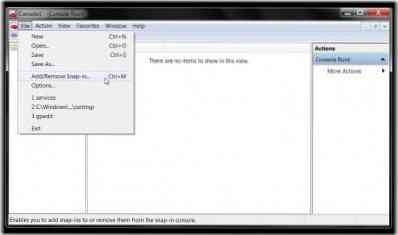
Di sisi kiri, di bawah Snap-in yang tersedia, pilih Objek Kebijakan Grup dan klik dua kali di atasnya.
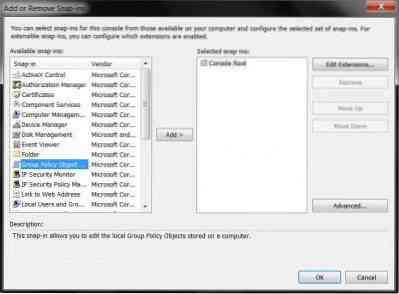
Ini akan membuka Panduan Kebijakan Grup Group. Di bawah Objek Kebijakan Grup Komputer Lokal, klik Telusuri click.
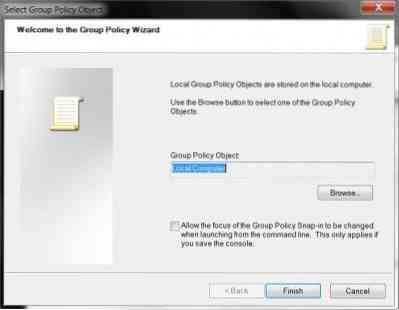
Di bawah tab Pengguna, pilih Non-Administrator dan klik OK.
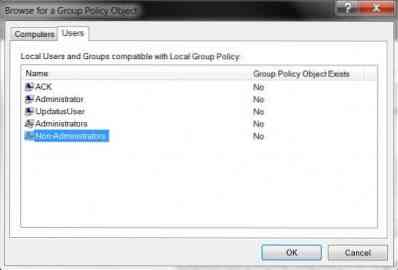
Selanjutnya, di bawah objek kebijakan Komputer Lokal \ Non-Administrator yang baru dibuat di panel kiri, navigasikan ke Konfigurasi Pengguna > Template Administratif > Mulai Menu dan Bilah Tugas.
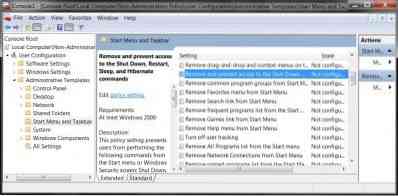
Di panel kanan, pilih Hapus dan cegah akses ke perintah shutdown, restart, sleep, dan hibernate dan klik dua kali di atasnya. Pilih Aktifkan > Terapkan/OK.
Pengaturan kebijakan ini mencegah pengguna melakukan perintah berikut dari menu Mulai atau layar Keamanan Windows: Matikan, Mulai Ulang, Tidur, dan Hibernasi. Pengaturan kebijakan ini tidak mencegah pengguna menjalankan program berbasis Windows yang menjalankan fungsi ini.
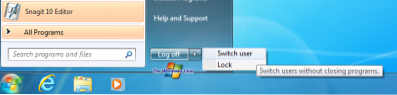
Jika Anda mengaktifkan pengaturan kebijakan ini, tombol Daya, dan perintah Matikan, Mulai Ulang, Tidur, dan Hibernasi akan dihapus dari menu Mulai. Tombol Daya juga dihapus dari layar Keamanan Windows, yang muncul saat Anda menekan CTRL+ALT+DELETE.
Baca baca: Anda tidak memiliki izin untuk mematikan dan memulai ulang komputer ini.
Cegah pengguna tertentu mematikan Windows
Anda juga dapat mencegah pengguna tertentu untuk mematikan komputer. Untuk melakukannya, buka gpedit.msc dan navigasikan ke berikut ini:
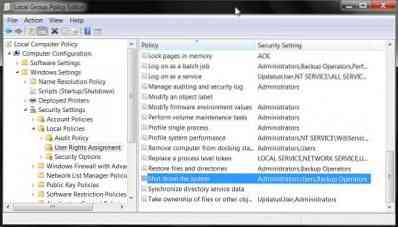
Konfigurasi Komputer > Pengaturan Windows > Pengaturan Keamanan > Kebijakan Lokal > Penetapan Hak Pengguna > Matikan Sistem.

Klik dua kali > Pilih Pengguna > Tekan Hapus > Terapkan/OK.
Pengaturan keamanan ini menentukan pengguna mana yang masuk secara lokal ke komputer yang dapat atau tidak dapat mematikan sistem operasi menggunakan perintah Matikan.
Untuk melarang hanya pengguna tertentu, Anda harus menambahkan nama akun pengguna standar yang Anda inginkan agar tidak dapat mematikan atau memulai ulang komputer.
Lihat bagaimana Anda dapat menghapus tombol Power atau Shutdown dari Login Screen, Start Menu, menu WinX di Windows 10.

 Phenquestions
Phenquestions


